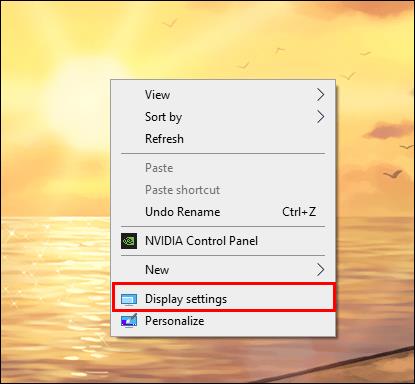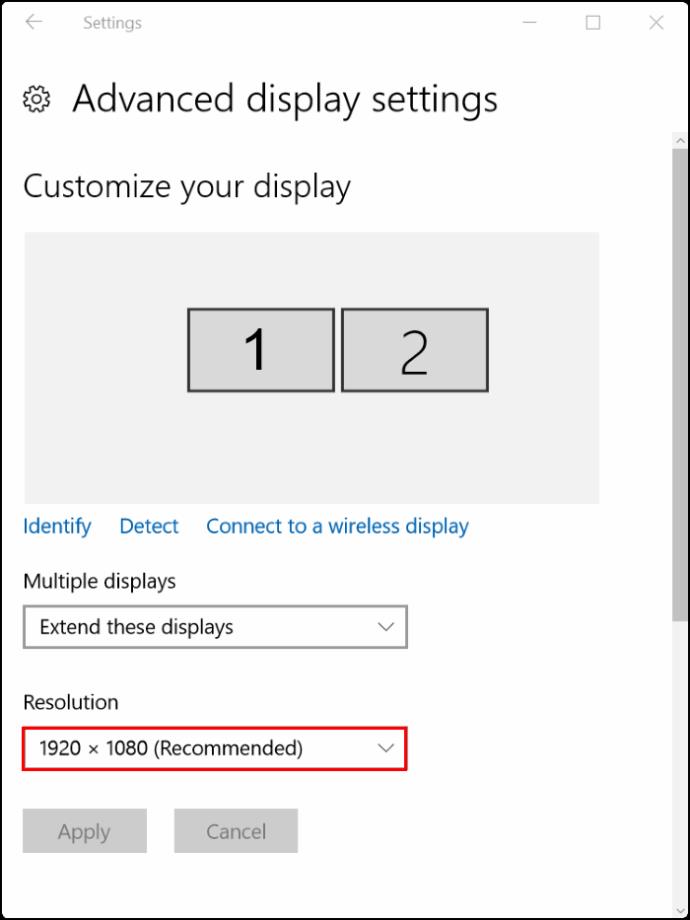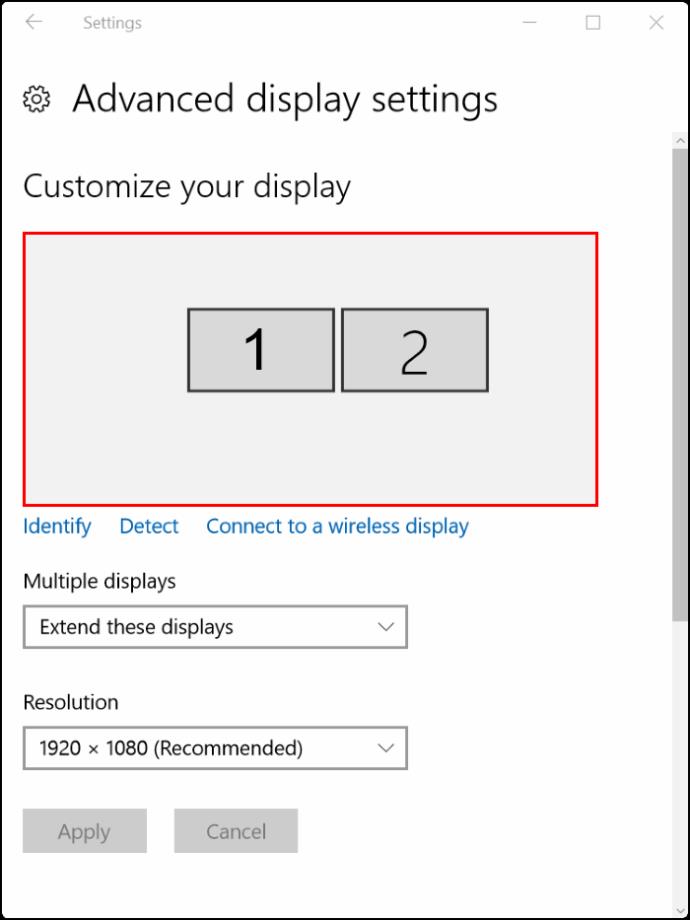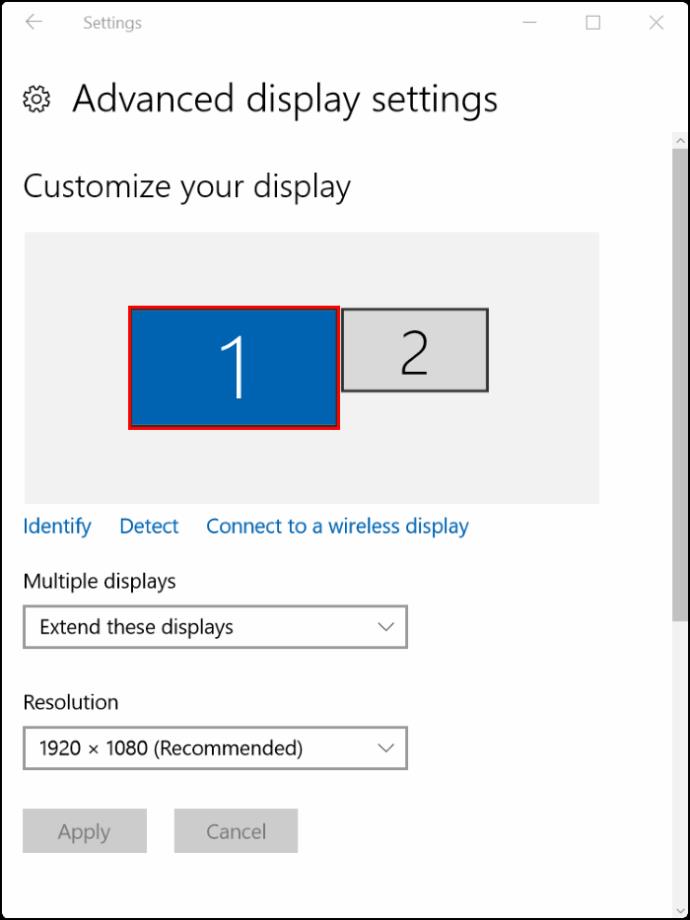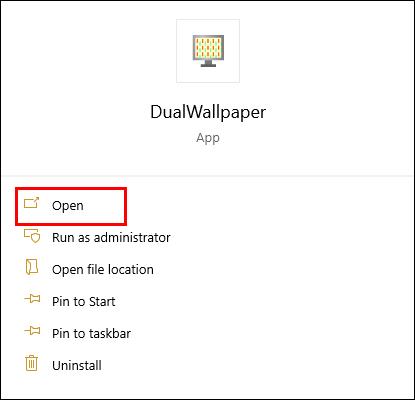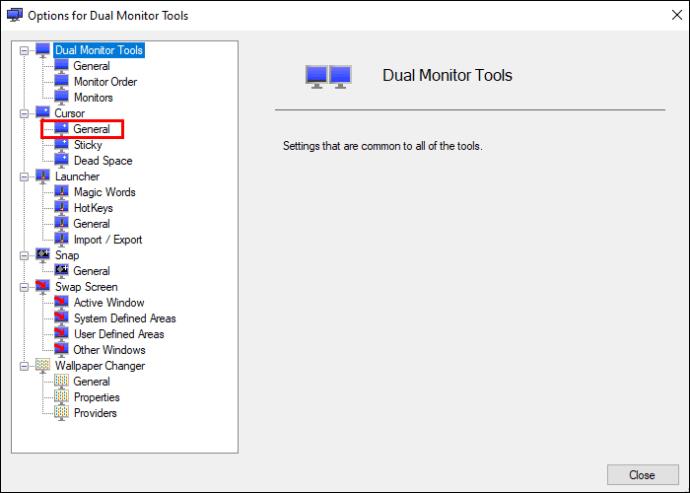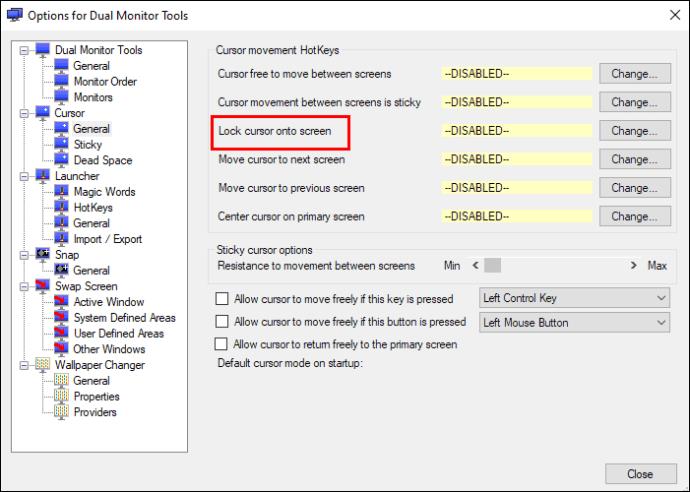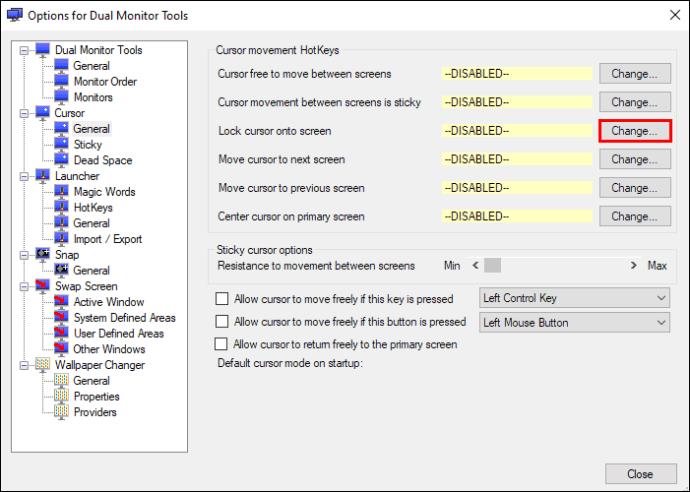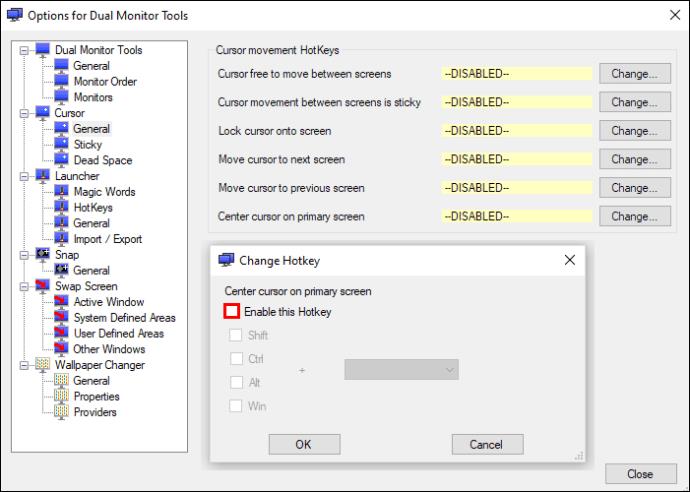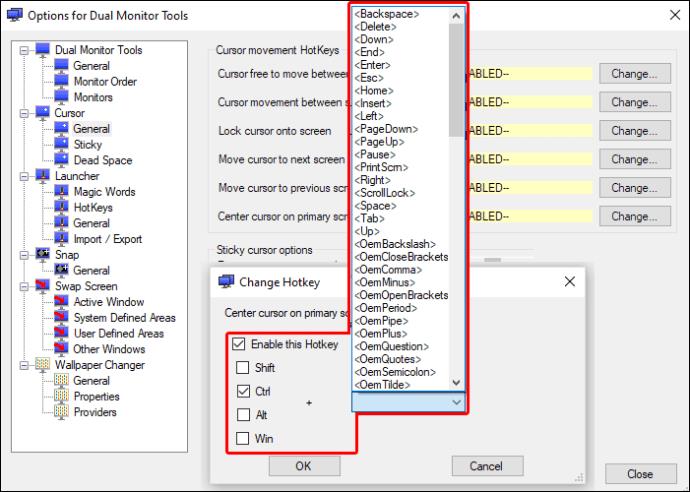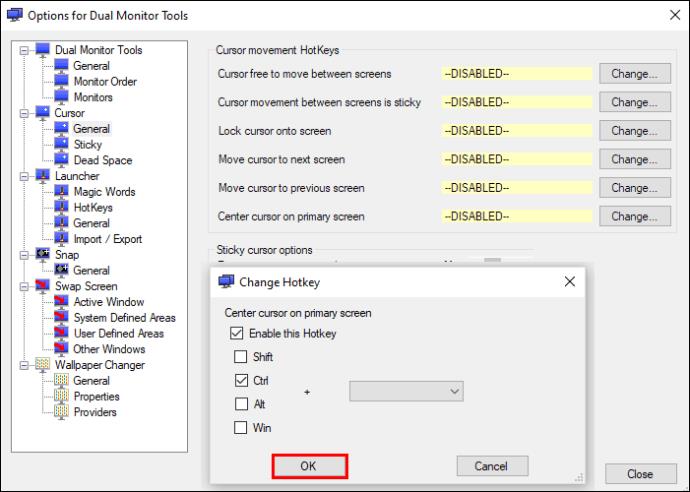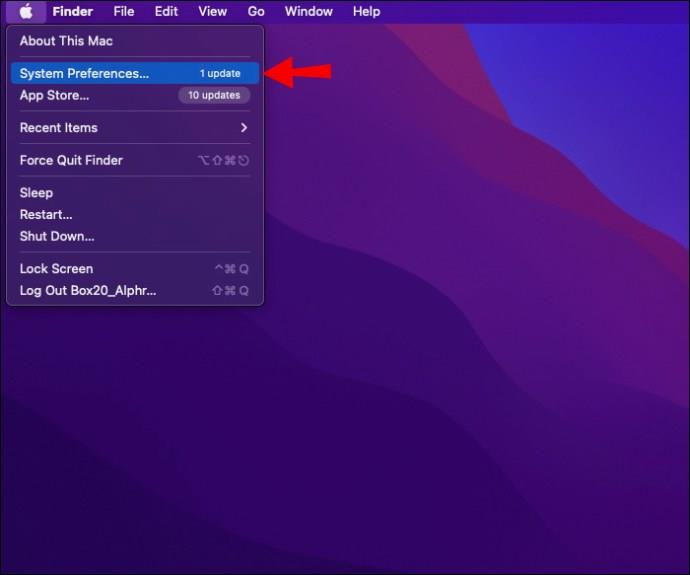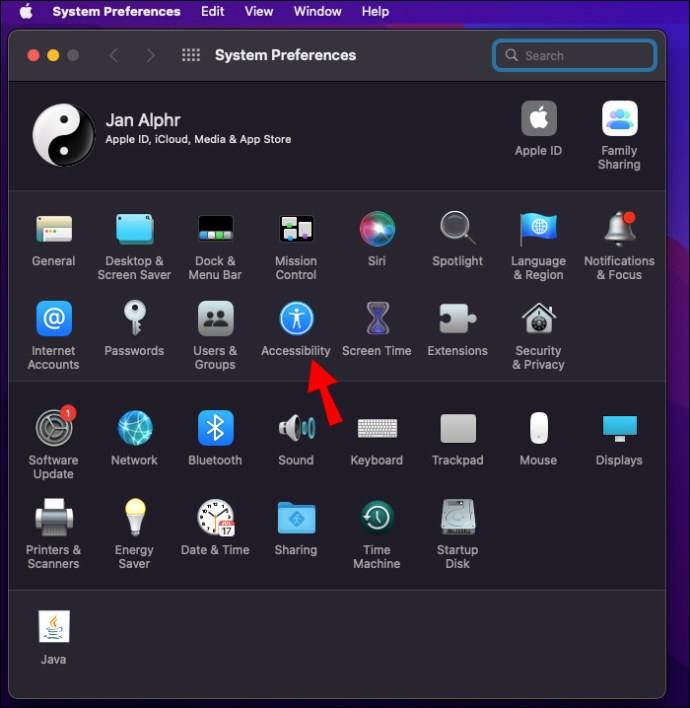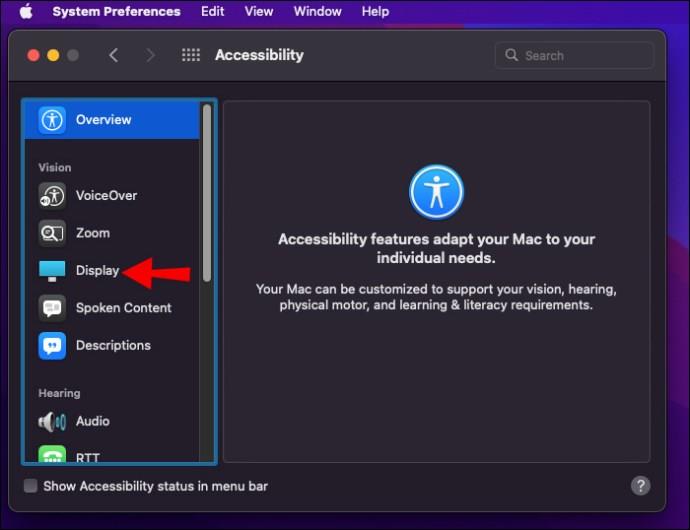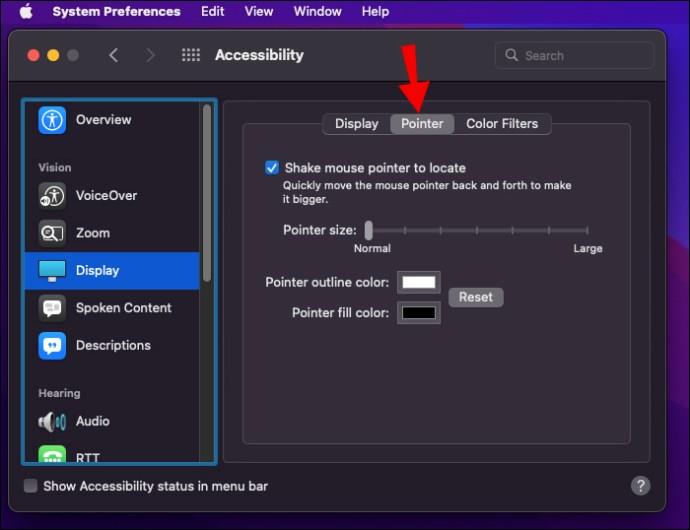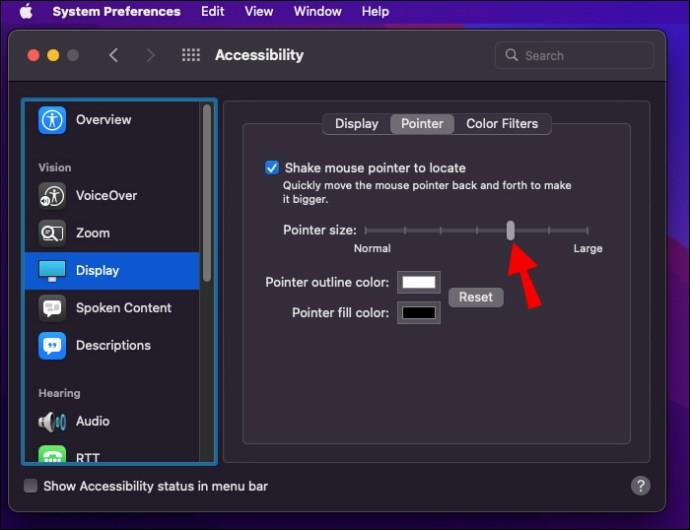कई लोग कई कारणों से दोहरी मॉनिटर सेटिंग सेट करना चुनते हैं। जब मल्टी-डिस्प्ले सेटअप होता है, तो माउस स्वतंत्र रूप से एक मॉनिटर से दूसरे मॉनिटर पर जा सकता है। लेकिन क्या होगा अगर वह विशेषता है जो आप नहीं चाहते हैं क्योंकि यह कष्टप्रद, अवांछित सामान का कारण बनता है?

उस स्थिति में, आपको आश्चर्य हो सकता है कि अपने माउस कर्सर को केवल एक मॉनिटर पर कैसे लॉक किया जाए। इस लेख में, हम उन तरीकों को कवर करेंगे जो आप कर सकते हैं और इसे नियंत्रित करने में आपकी सहायता करेंगे।
विंडोज पीसी पर माउस को वन मॉनिटर पर कैसे लॉक करें
शुक्र है, आपके माउस को एक स्क्रीन पर लॉक करने के बहुत आसान तरीके हैं। जब पीसी की बात आती है जिसमें विंडोज 7 या नए संस्करण हैं, तो आपके पास इसे प्राप्त करने के दो मुख्य तरीके हैं।
सरलतम तरीका: ऑपरेटिंग सिस्टम सेटिंग्स
अन्य सभी समाधानों के बीच, कई लोग सबसे आसान और सरलतम समाधान भूल जाते हैं - सीधे अपने ऑपरेटिंग सिस्टम में सेटिंग्स बदलना। यदि तृतीय-पक्ष एप्लिकेशन का उपयोग करना आपका काम नहीं है, तो यह समाधान वह सब है जो आपने मांगा होगा।
मॉनिटर आमतौर पर एक के बाद एक खड़े होने के लिए व्यवस्थित होते हैं, और यही कारण है कि कर्सर पूरी सीमा के साथ दोनों के बीच स्वतंत्र रूप से प्रवाहित होता है।
सिस्टम सेटिंग्स बदलना विंडोज 7, 10 और 11 के लिए काम करता है, लेकिन अन्य विंडोज ओएस में आमतौर पर समान सेटिंग्स होती हैं। यहां है कि इसे कैसे करना है:
- अपने डेस्कटॉप पर राइट-क्लिक करें और "डिस्प्ले सेटिंग्स" चुनें।
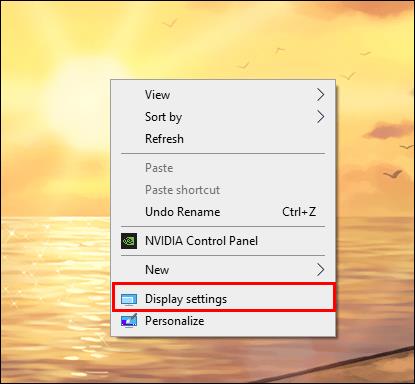
- अपने मॉनिटर के संरेखण को देखने के लिए स्क्रीन रिज़ॉल्यूशन सेटिंग्स पर जाएँ।
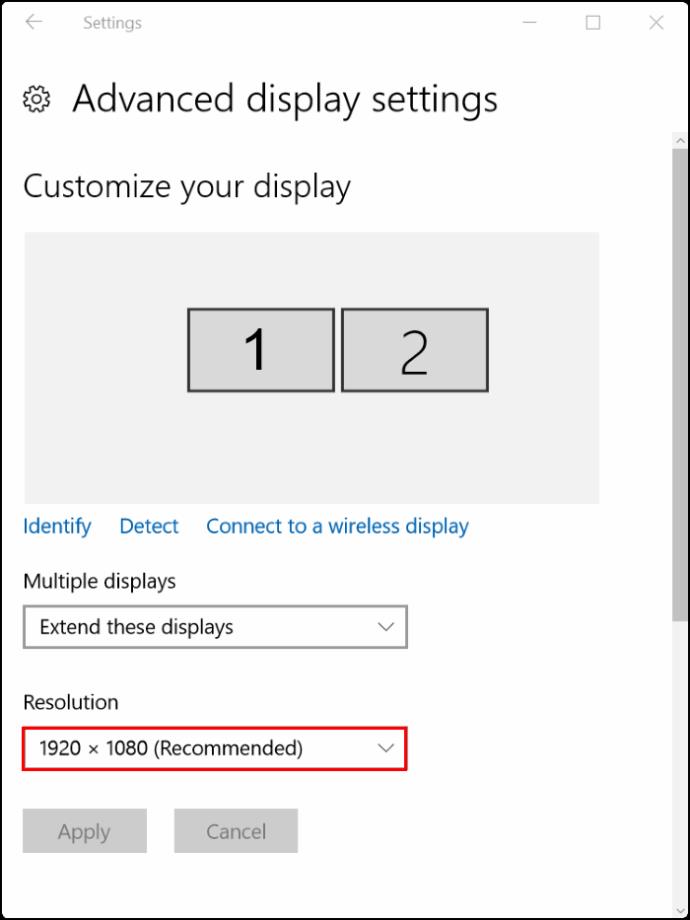
- चुनें कि आप माउस को कहाँ लॉक करना चाहते हैं।
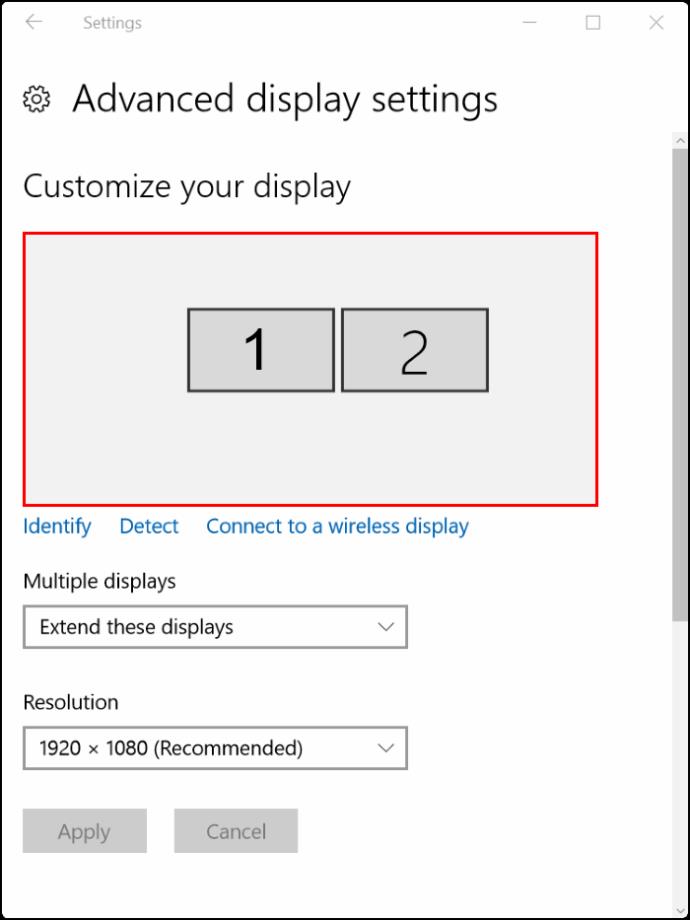
- उस मॉनिटर पर क्लिक करें जिसमें आप अपने माउस को लॉक करना चाहते हैं और इसे ऊपर या नीचे खींचें, ताकि यह तिरछे खड़ा रहे।
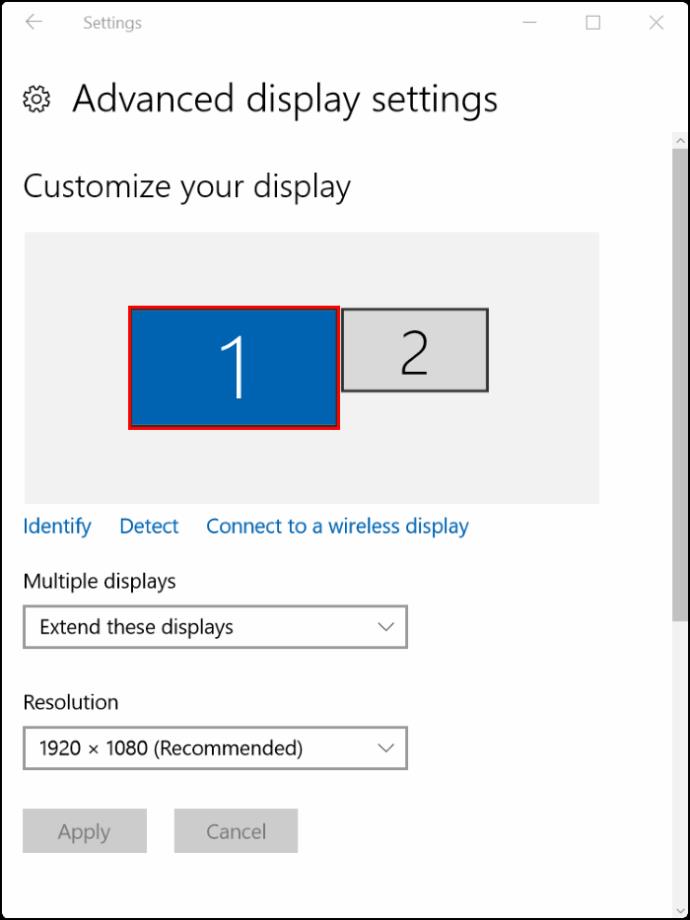
इस तरह, आपका कर्सर अभी भी स्क्रीन के बीच प्रवाहित होगा, लेकिन तभी जब आप इसे किनारे से तिरछे खींचेंगे। यह समाधान स्वतंत्र रूप से तैरने वाले माउस के कारण होने वाली अधिकांश समस्याओं को ठीक करता है।
यदि यह आपके लिए सही नहीं है और आप पूर्ण मॉनिटर लॉकिंग प्राप्त करना चाहते हैं, तो आपको तृतीय-पक्ष ऐप्स पर भरोसा करना होगा।
तृतीय-पक्ष एप्लिकेशन का उपयोग करके माउस को एक स्क्रीन पर लॉक करें
अधिकांश उपयोगकर्ता जो माउस को एक स्क्रीन पर लॉक करना चाहते हैं, वे दोहरे मॉनिटर टूल या कर्सर लॉक ऐप का उपयोग करते हैं । दोनों उपकरण डाउनलोड के लिए निःशुल्क हैं।
डुअल मॉनिटर टूल्स का उपयोग करके माउस को लॉक करें
डुअल मॉनिटर टूल एक सॉफ्टवेयर टूल है जिसे मल्टी-मॉनिटर सेटअप के आसान प्रबंधन के लिए डिज़ाइन किया गया है। इस टूल का उपयोग करके अपने माउस को एक स्क्रीन पर लॉक करने के लिए, निम्न चरणों का पालन करें:
- डुअल मॉनिटर टूल लॉन्च करें।
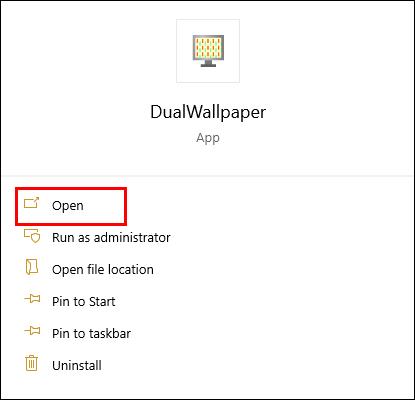
- नोटिफिकेशन बार में, ऐप विंडो खोलने के लिए ऐप आइकन पर क्लिक करें।

- जब आप ऐप खोलते हैं, तो बाईं ओर मेनू पर "सामान्य" पर जाएं।
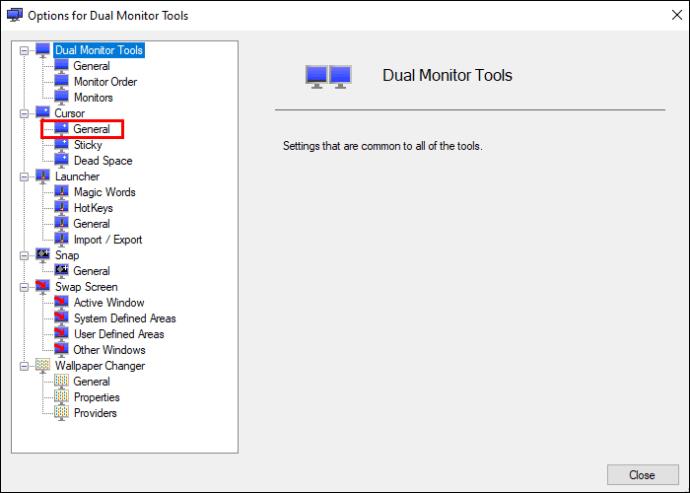
- "स्क्रीन पर लॉक कर्सर" नाम का विकल्प चुनें।
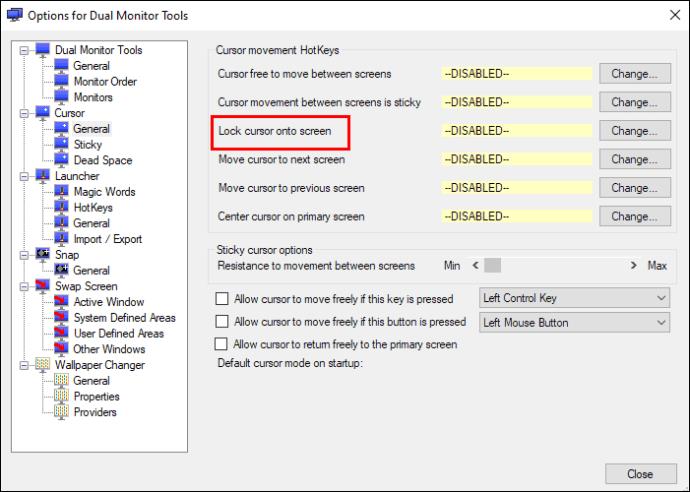
- "बदलें" चुनें।
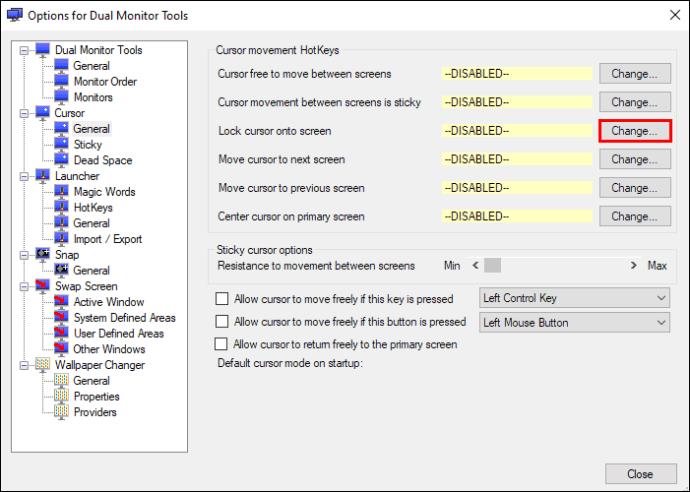
- एक नई विंडो पॉप अप होगी, जहां आपको "इस हॉटकी को सक्षम करें" का चयन करना चाहिए।
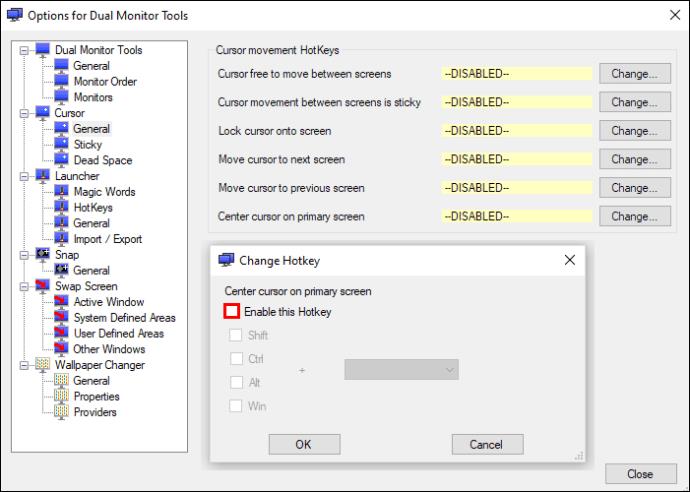
- इस विकल्प के लिए हॉटकी को अपनी पसंद के मुफ्त बटन संयोजन के लिए असाइन करें।
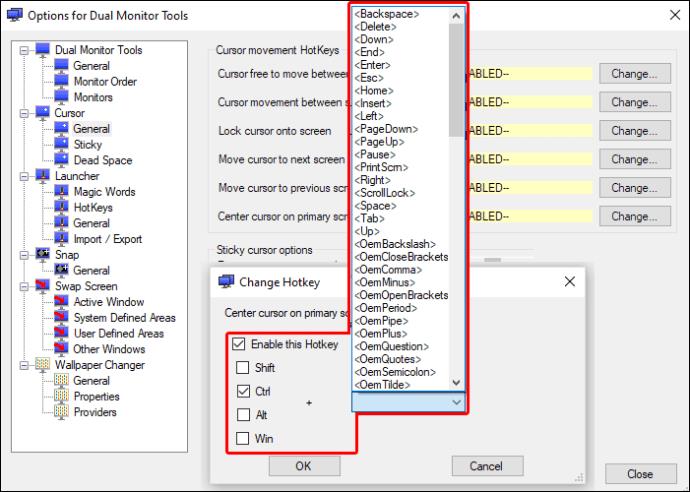
- "ओके" पर क्लिक करें और सेटिंग्स को सेव करें।
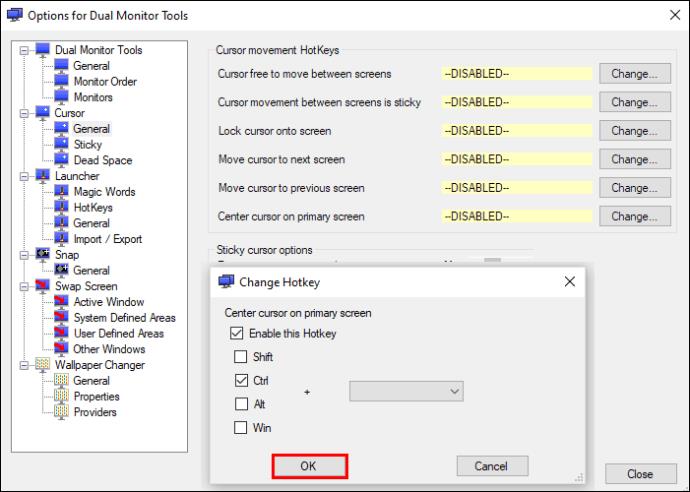
कर्सर लॉक का उपयोग करके माउस को लॉक करें
कर्सर लॉक माउस को एक स्क्रीन पर लॉक करने के लिए एक सॉफ्टवेयर समाधान है जो अधिक जटिल विकल्प प्रदान करता है। अपने माउस को लॉक करना एक निःशुल्क सुविधा है, लेकिन यदि आपको अधिक उन्नत सेटिंग करने की आवश्यकता है, तो एक प्रीमियम संस्करण भी उपलब्ध है।
यह प्रोग्राम आपके मॉनिटर के भौतिक किनारे को माउस के लिए डिजिटल बॉर्डर में बदल देता है। टूल आपको दोनों मॉनीटर देखने की अनुमति देता है और आपको यह चुनने देता है कि कर्सर को कहां लॉक करना है। माउस के क्षेत्र को सीमित करके, आप अपने माउस को अपने आभासी कार्यक्षेत्र के किसी भी अवांछित क्षेत्र में भटकने से रोकते हैं।
ऐप उस क्षेत्र को सटीक रूप से परिभाषित करने का विकल्प प्रदान करता है जिसे आप अपने माउस को प्रतिबंधित करना चाहते हैं, और इसे सेट करके, माउस केवल उस क्षेत्र में काम करेगा। यह आपको माउस को लॉक करने के लिए हॉटकी चुनने की भी अनुमति देता है।
मैक पर एक माउस को एक मॉनिटर पर कैसे लॉक करें I
Mac कंप्यूटर आपको लगभग सभी Apple डिवाइस को दूसरी स्क्रीन के रूप में उपयोग करने की अनुमति देते हैं। Apple Mac पर मल्टी-डिस्प्ले अनुभव को कस्टमाइज़ करने के लिए कई सुविधाएँ, विकल्प और तरीके प्रदान करता है। हालाँकि, फ्लोटिंग माउस कर्सर के साथ समस्या विंडोज उपयोगकर्ताओं के लिए समान है।
Mac में एकाधिक स्क्रीन का उपयोग करते समय माउस को लॉक करने के लिए सिस्टम-आधारित विकल्प नहीं होता है। इस समस्या को ठीक करने वाले निःशुल्क तृतीय-पक्ष ऐप्स की भी कमी है।
काम करने वाले समाधान के लिए, हमने ऐप स्टोर पर एजकेस पाया है । यह एक छोटा यूटिलिटी पैकेज है जो माउस को मॉनिटर के बीच ले जाने से रोकता है। दुर्भाग्य से, इसे खरीदने में $14.99 का खर्च आता है।
वैकल्पिक रूप से, ओएस डिस्प्ले सेटिंग्स में केवल कर्सर को बड़ा करके, आप कर्सर की गति को बेहतर ढंग से देख पाएंगे। हो सकता है कि यह विकल्प आपके कर्सर को स्टैंडिंग स्क्रीन पर जाने से पूरी तरह न रोके। लेकिन यह निश्चित रूप से आपको इसे और अधिक सटीक रूप से नियंत्रित करने में मदद करेगा और इसे बेतरतीब ढंग से तैरने से रोकेगा।
यह करने के लिए, इन उपायों का पालन करें:
- ऐप्पल मेनू पर जाएं और "सिस्टम प्राथमिकताएं" ढूंढें।
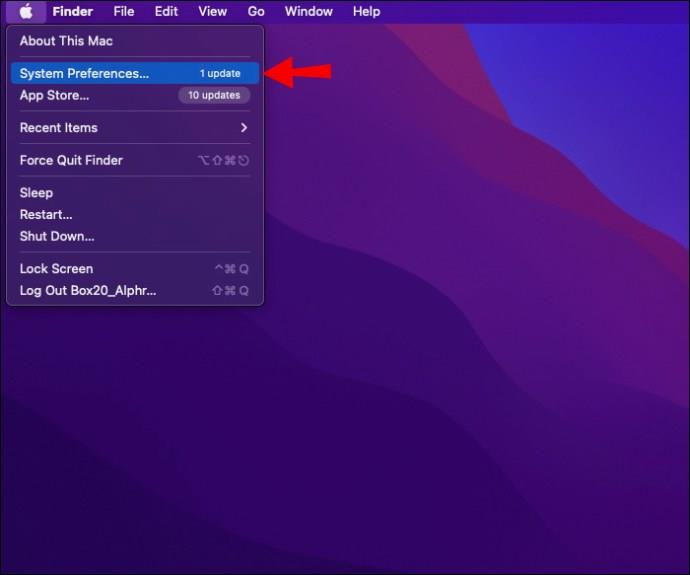
- "पहुंच-योग्यता" पर क्लिक करें।
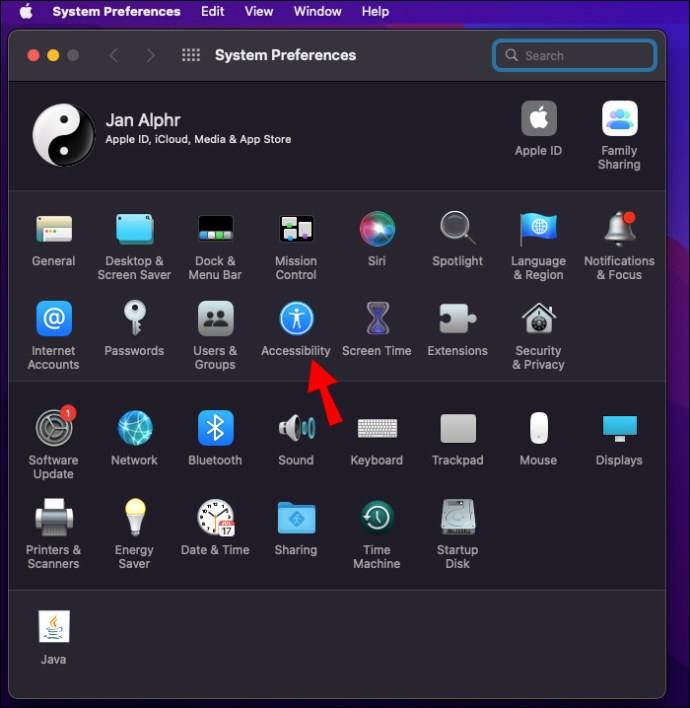
- बाएं टैब पर "प्रदर्शन" मारो।
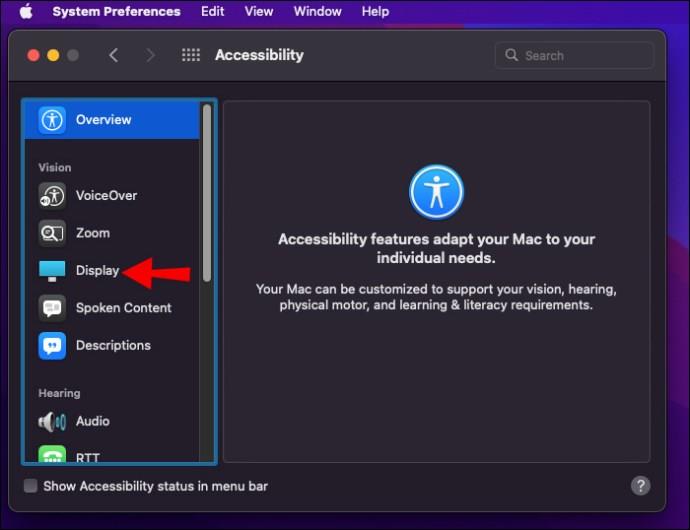
- विंडो के दाईं ओर मध्य में "पॉइंटर" टैब पर जाएं।
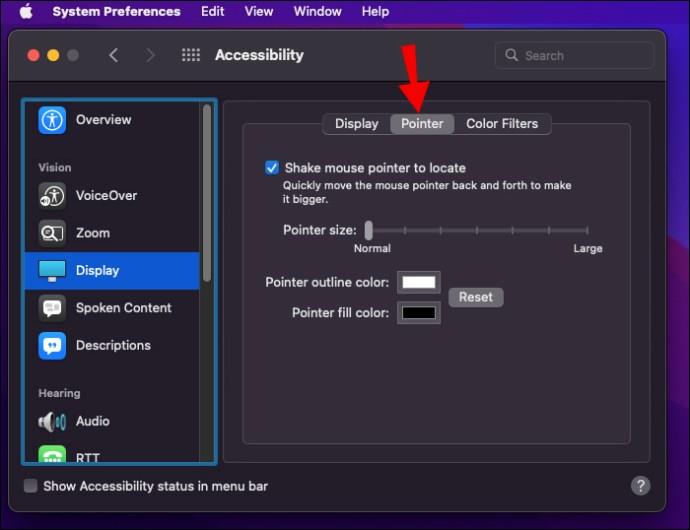
- पॉइंटर का आकार सेट करने के लिए स्लाइडर को खिसकाएं।
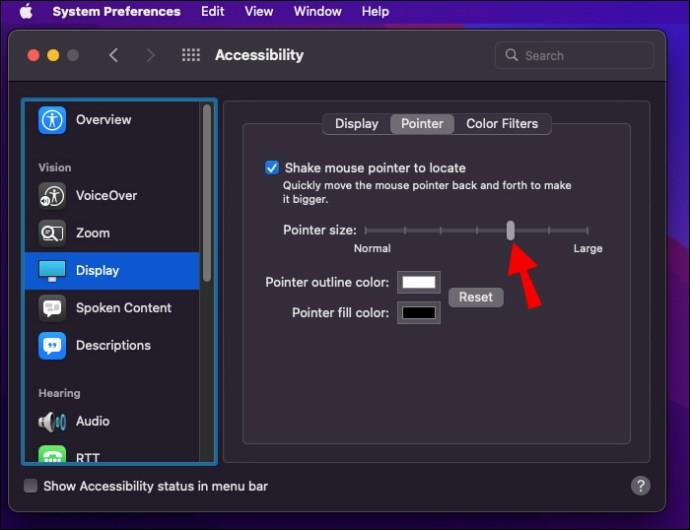
देखें कि आपकी आवश्यकताओं के लिए कौन सा समाधान सबसे उपयुक्त है
अतिरिक्त वर्चुअल स्पेस होने से आपके काम या गेमिंग अनुभव को बड़े पैमाने पर बढ़ावा मिल सकता है। फिर भी, यह तभी लागू होता है जब आप जानते हैं कि मॉनिटर को ठीक से कैसे सेट किया जाए। आपके लिए हमारा सुझाव है कि आप माउस लॉकिंग के लिए अलग-अलग समाधान आज़माएं और देखें कि आपके लिए सबसे अच्छा क्या है।
माउस को एक मॉनिटर पर लॉक करने के लिए आपका पसंदीदा टूल क्या है? नीचे टिप्पणी अनुभाग में हमें बताओ!